
Talaan ng mga Nilalaman:
- May -akda John Day [email protected].
- Public 2024-01-30 13:10.
- Huling binago 2025-06-01 06:10.




Ang itinuturo na ito ay magpapakita sa iyo kung paano gawin ang Arduino 7 segment na orasan.
kawastuhan sucks bagaman!
kaya ginawa ko lang ito para sa programa at para masaya.
kung nais mong gumawa ng isang seryosong orasan maaari kang gumamit ng rtc module na magtatago ng isang tala ng oras.
maaari mong gamitin ang premade 4 pitong-segment na pagpapakita kung hindi ka komportable sa mga kumplikadong mga kable na maaaring makabuluhang mabawasan ang pagkakataon ng maluwag na koneksyon at hindi wastong pagpapakita ng display.
ang isang push button ay upang taasan ang oras at ang isa pa ay dagdagan ang minuto.
Mga gamit
Breadboard
Arduino (mine nano)
4 na pitong segment na pagpapakita
2 pindutan ng push
2 humantong
4 isang resistor ng Kohm
isang kasalukuyang nililimitahan risistor (220ohm)
ilang hookup wire
Hakbang 1: Multiplexing 4 Ipakita ang Seven-segment
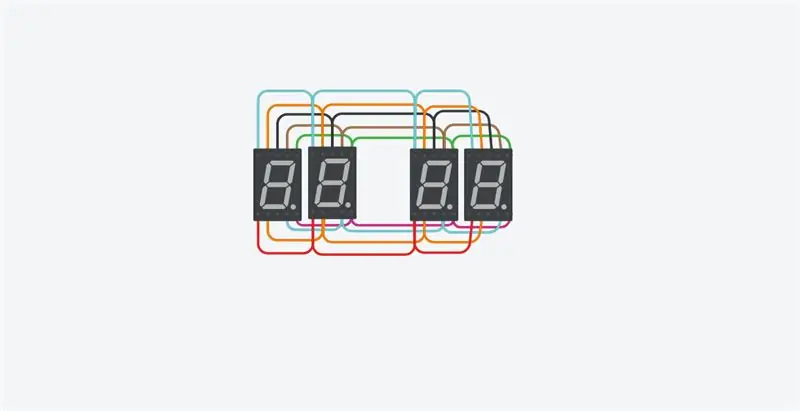
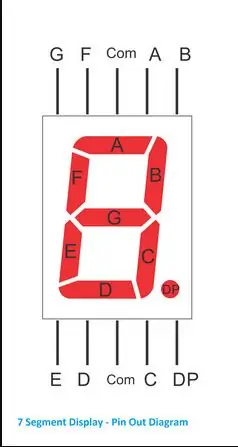
ikonekta ang lahat ng kaukulang pin ng bawat 7-seg sa bawat isa upang i-multiplex ang display sa ibinigay na pagkakasunud-sunod sa mga imahe sa itaas.
Hakbang 2: Kumokonekta sa 7 Segment Display sa Arduino
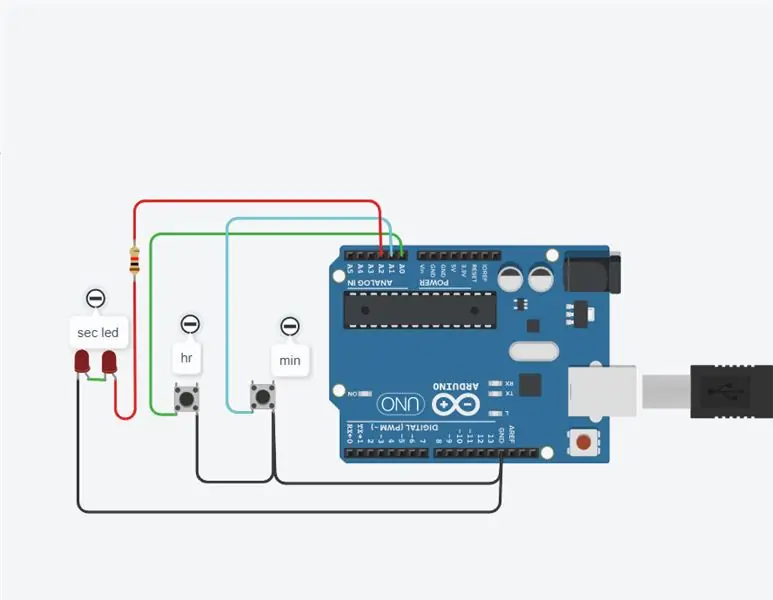

Ikonekta ang lahat ng mga terminal ng 7-segment na display sa digital pin ng Arduino ayon sa scheme na ito.
Isang -digital pin 2
B - digital pin 3
C -digital pin 4
D -digital pin 5
E - digital pin 6
F -digital pin 7
G -digital pin 8
DP -digital pin 9.
Ikonekta ang lahat ng karaniwang pin sa digital pin ng Arduino sa pamamagitan ng 1K ohm resistor
D1 -digital pin 10
D2 -digital pin 11
D3 -digital pin 12
D4 - digital pin 13
Hakbang 3: Ang Pagkonekta ng Mga Segundo ay Humantong at Ayusin ang Button

Ground isang terminal ng push-button at cathode ng LED.
Ikonekta ang katabing terminal sa A0 at A1 ayon sa pagkakabanggit.
LED anode sa A3.
Hakbang 4: Code
Mag-download muna ng 7 segment ng display library mula sa link na ibinigay sa ibaba mula sa Github at i-extracrt ito sa folder ng library ng Arduino ide
pitong segment na silid-aklatan
mag-upload ng code sa iyong Arduino
maaari mong baguhin ang code alinsunod sa iyong sarili.
Inirerekumendang:
7 Segment Clock - Maliit na Mga Printer ng Edition: 9 Mga Hakbang (na may Mga Larawan)

7 Segment Clock - Maliit na Mga Printer ng Edition: Isa pang 7 na Segment Clock. Kahit na sasabihin kong hindi ito mukhang mabaliw kapag nanonood ng aking profile na Instructables. Marahil ay mas nakakairita ito sa sandaling tumingin ka sa aking profile na bagay. Kaya bakit nag-abala pa akong gumawa ng iba pa sa
7 Segment Clock Bersyon 2: 4 Mga Hakbang

7 Segment Clock Bersyon 2: Kumusta! Matapos ang isang kahilingan mula sa gumagamit ng Instructables patungkol sa pagkakaroon ng 12h format, sinamantala ko na gumawa ng mga pagbabago sa pananalapi sa orihinal na proyekto. Sa panahon ng paggamit ng bersyon 1 nadama ko ang pangangailangan na gumawa ng isang nakapag-iisang bersyon, kaya't ginawa kong ito
7 Segment Clock: 4 na Hakbang (na may Mga Larawan)

7 Segment Clock: Pagkatapos ng maraming taon ng paggamit, ang aking analog na orasan kung tiyak na patay. Samantala naghahanap ako ng isang proyekto sa orasan na 3d upang mai-print kasama ang aking Prusa, kaya natagpuan ko ang isang 7 segment na orasan na hinihimok ng ws2812 leds at Arduino. Naisip ko na ang lakas ng mga leds ay
Pagpapakita ng Edge-Lit Seven Segment Clock: 16 Hakbang (na may Mga Larawan)

Edge-Lit Seven Segment Clock Display: Pitong segment na pagpapakita ang nasa paligid ng higit sa isang siglo (https://en.wikipedia.org/wiki/Seven-segment_display) at bubuo ng pamilyar na hugis ng mga numero sa mga digital na relo, mga panel ng instrumento at maraming iba pang mga pagpapakita sa bilang. Naging
ESP8266 Network Clock Nang Walang Anumang RTC - Nodemcu NTP Clock Walang RTC - PROYEKTO SA INTERNET CLOCK: 4 na Hakbang

ESP8266 Network Clock Nang Walang Anumang RTC | Nodemcu NTP Clock Walang RTC | INTERNET CLOCK PROJECT: Sa proyekto ay gagawa ng isang proyekto sa orasan nang walang RTC, magtatagal ito mula sa internet gamit ang wifi at ipapakita ito sa display na st7735
